Propaganda
Ouviu falar muito sobre a Usenet e seus recursos de compartilhamento de arquivos, mas não tem idéia de onde começar a usá-la? Este guia do usuário explica como usar a Usenet. É o mais recente download gratuito do MakeUseOf!
A Usenet é uma das formas mais antigas da Internet moderna, mas ainda está viva e emocionante. Por que ainda existe quando está tão velho, você pergunta? Porque, mesmo depois de 30 anos, a Usenet ainda é sem dúvida a melhor plataforma para compartilhamento de arquivos existente no mercado (e possivelmente a maior também).
Aproveite e compartilhe!
Índice
§1. Introdução
§2 - O que é a Usenet?
§3 - O que posso fazer com a Usenet?
§4 - O que eu preciso para começar?
§5 - Reunindo tudo
§6 - Alguns truques avançados para o SABnzbd
§7. Conclusão
1. Introdução
As redes eram muito diferentes nos anos 80. A Internet, como a conhecemos, não era aberta ou generalizada, o acesso discado era o rei e a capacidade do disco rígido era medida em megabytes, não em gigabytes. O trabalho em rede estava muito próximo. Computadores em todo o mundo ainda podiam estar conectados, e havia maneiras de se comunicar.
Uma maneira era a Usenet. Embora a usabilidade fosse muito primitiva para os padrões de hoje, ainda permitia que os usuários compartilhassem texto e imagens, além de outros arquivos pequenos.
Avançando 30 anos, a World Wide Web é o rei. Facebook, Google e YouTube são os três sites mais visitados no mundo, fornecendo funcionalidades que a Usenet nunca poderia alcançar.
Usenet ainda está vivo e chutando, no entanto. Embora a razão de sua existência tenha mudado, ainda é uma comunidade próspera. Por que ainda está por aí quando está tão desatualizado, você pergunta? Porque, mesmo depois de 30 anos, a Usenet ainda é sem dúvida a melhor plataforma para compartilhamento de arquivos existente no mercado (e possivelmente a maior também).
2. O que é a Usenet?
A Usenet é um sistema de rede que foi amplamente substituído pela World Wide Web no final dos anos 80 e início dos anos 90 como forma de comunicação. No entanto, a Usenet está longe de estar morta. Embora sua base de usuários seja pequena se comparada à gigante que é a “Internet”, ela continua crescendo a cada dia que mais usuários se juntam e adicionam mais conteúdo.
2.1 Como isso funciona?
A Usenet é uma fera muito diferente da World Wide Web. Em sua forma básica, a WWW é uma infinidade de espaços separados, contendo os arquivos de um site. Quando você digita um URL, ele direciona o navegador para o espaço e solicita um arquivo específico, que é carregado pelo seu navegador. As páginas da Web são "conectadas" entre si por meio de hiperlinks, permitindo que você pule de uma página para a seguinte.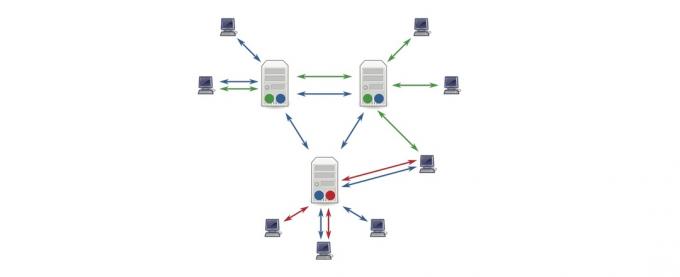
O conteúdo da Usenet, por outro lado, é todo misturado em um espaço gigante. Não há hiperlinks, apenas índices de todos os arquivos que são mantidos lá. Tentar encontrar arquivos nesse espaço da mesma maneira que você navega na World Wide Web (digitando uma URL) seria uma pesadelo absoluto, para que os dados da Usenet sejam acessados quase exclusivamente por meio de um programa separado chamado cliente Usenet.
A Usenet difere da WWW, pois há vários farms de servidores Usenet que, em vez de conter dados diferentes, todos se comunicam para garantir que todos os dados estejam disponíveis em cada servidor Fazenda. Isso significa que a maioria dos dados pode ser acessada por qualquer pessoa, independentemente de qual provedor de serviços da Usenet eles se conectem ou onde estejam no mundo.
2.2 Compartilhando arquivos grandes
Sendo um sistema desenvolvido há 30 anos, a Usenet tem algumas grandes limitações. A Usenet suporta apenas postagens de texto sem formatação e cada postagem (ou artigo) tem um tamanho máximo que não pode ser excedido. É isso mesmo, a Usenet não foi projetada para compartilhar arquivos. Então, como isso realmente funciona?
Digamos que você queira compartilhar um arquivo grande, como um documentário gratuito como "StealThisFilm". O arquivo é compactado usando um programa chamado WinRAR e dividido em várias partes. Em seguida, é criado um arquivo de soma de verificação, que permite a alguém garantir que todos os dados foram transferidos corretamente, além de arquivos de paridade, se alguns deles desaparecerem ao longo do caminho.
"Está tudo bem", ouvi você dizer, "mas como podemos compartilhar esses arquivos se a Usenet suporta apenas texto sem formatação?" A resposta é bem simples; basta converter os arquivos em texto sem formatação. Embora não faça sentido para nós se tentarmos lê-lo,
é possível converter dados binários (de 8 bits) em ASCII de 7 bits (texto sem formatação). Há um pouco de sobrecarga envolvida (e são necessárias muitas postagens para colocar todos os dados em texto sem formatação), mas é possível. Tudo o que resta a fazer é reverter o processo na outra extremidade para ter um arquivo totalmente funcional. Seria um pesadelo para um ser humano fazer sozinho, mas esse é o tipo de coisa em que os computadores se destacam! Tudo o que o computador precisa é de um arquivo NZB, que contém uma lista das postagens que o computador precisa baixar para reconstruir o arquivo solicitado.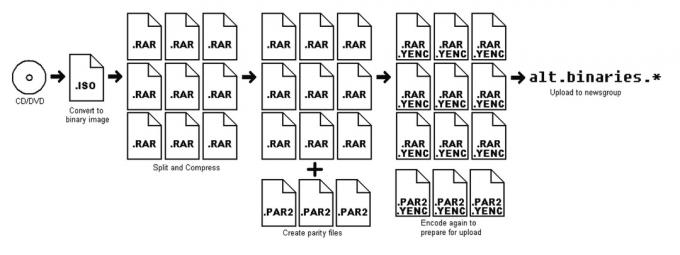
2.3 Por que devo usar a Usenet? O que há de errado com os torrents?
Não me interpretem mal; os torrents também são ótimos para compartilhar arquivos. Também escrevemos um guia sobre o uso de torrents. O fato é que eles são mais adequados para arquivos grandes que são muito populares (pense em imagens de disco do Linux, por exemplo). Eles caem quando o arquivo não é popular; se ninguém optar por compartilhar o arquivo enquanto você estiver conectado, não poderá fazer o download.
Também existem preocupações com a privacidade - se você estiver baixando arquivos que possam levá-lo a problema, você não sabe quem mais está no enxame da torrente, observando o seu endereço IP como incriminador evidência.
O site de índice NZB newzbin.com resume muito bem:
“Imagine que você distribui PDFs de panfletos políticos. O Usenet é um método superior para enviá-los e recebê-los do que o Bit-torrent ou arquivo-lockers. Seu ISP e o governo não podem fazer uma inspeção profunda de pacotes na sua conexão à Internet para ver o que você está fazendo. Os fornecedores da Usenet usam criptografia SSL, mas você precisa pagar por um serviço VPN a ser protegido se usar torrents ou armários de arquivos.
Outros usuários do seu enxame, como o governo chinês, podem bisbilhotar o uso de torrents para distribuir PDFs do 'Tibete Livre': ninguém pode fazer isso na Usenet; Os provedores da Usenet também não mantêm registros de seu uso.
Se você estiver baixando PDFs usando um torrent, sua velocidade poderá ser muito lenta, dependendo do número de pares que disponibilizam o PDF. Porém, com a Usenet, sua conexão de banda larga será maximizada mesmo que você seja a única pessoa no mundo a fazer o download: um provedor Usenet normalmente terá muitos petabytes de arquivos; tanto quanto mais do que o disponível via Bit-torrent e em mais áreas de assunto ".
3. O que posso fazer com a Usenet?
A Usenet tem dois usos principais; grupos de notícias baseados em texto e compartilhamento de arquivos binários. Essas duas atividades são bem diferentes, mas decorrem da funcionalidade original da Usenet. Vamos nos concentrar no compartilhamento de binários, mas os grupos de notícias encontrados na Usenet também são uma parte importante do que faz a Usenet... bem, a Usenet!
3.1 Grupos de notícias
A analogia mais próxima dos grupos de notícias da Usenet são os grupos de discussão (ou fóruns) encontrados na Internet. Grupos de notícias e fóruns têm algumas semelhanças:
Ambos são divididos em diferentes seções / categorias e subseções / subcategorias.
As conversas estão contidas em threads, que aumentam de tamanho à medida que os usuários respondem a postagens anteriores ou contribuem de outra forma.
Embora a funcionalidade entre os dois seja muito semelhante, a maneira como cada um funciona (ou seja, o back-end que os usuários não podem ver) é muito diferente. Isso está um pouco fora do escopo deste guia, mas basicamente se resume à escala. Os fóruns estão contidos em um único servidor web e pertencem a um único site, exigindo o registro para contribuir. Os grupos de notícias não são restritos a nenhum servidor e não exigem registro para postagem.
Quando uma postagem é feita pela primeira vez em um encadeamento, ela só pode ser visualizada por aqueles conectados a esse servidor, mas dentro de algumas horas ( com todas as outras postagens feitas nesse período) serão sincronizadas com todos os outros servidores Usenet, para que todos possam vê-lo e resposta.
A maioria dos grupos de notícias da Usenet é mantida em uma hierarquia estrita, começando com o que é amplamente conhecido como "Os Grandes 8":
comp. * - Discussões relacionadas a computadores
humanities. * - Tópicos de humanidades (como arte, música ou história)
misc. * - Tópicos diversos
news. * - Tópicos relacionados à Usenet (na verdade não para notícias!)
rec. * - Recreação e entretenimento (por exemplo, música e filmes)
sci. * - Discussões relacionadas à ciência
soc. * Discussões sociais
* Discussão sobre tópicos controversos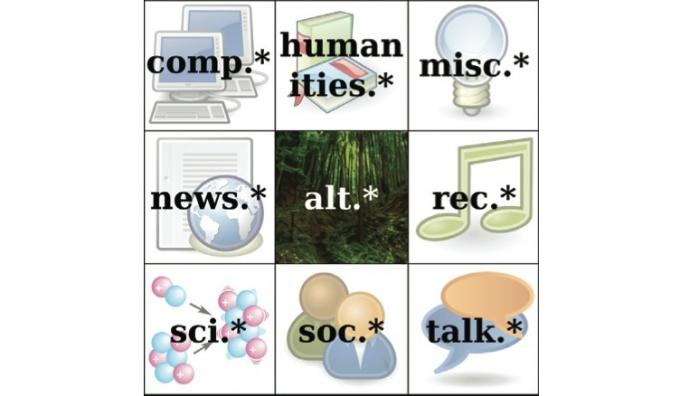
As subcategorias são colocadas após a categoria pai. Por exemplo, discussões sobre o compositor clássico Wagner estariam na categoria
humanities.music.composers.wagner.
Embora essas hierarquias sejam abertas e gratuitas para qualquer pessoa participar, às vezes a nomeação de categorias e subcategorias é moderada para manter a ordem. Existem várias outras hierarquias menores, como as específicas de um país ou empresa em particular. Estes podem ser moderados, mas muitos não são.
Há uma outra hierarquia principal, projetada com menos regras e mais liberdade, que não é considerada uma das “grandes” hierarquias (embora em termos de tamanho real ela exceda em muito as outras). alt. * é a hierarquia principal que permite a transferência de arquivos binários grandes e, sem dúvida, a principal motivo da relevância contínua da Usenet em um mundo em que a World Wide Web oferece muito mais funcionalidade.
3.2 Compartilhando arquivos binários
Arquivos binários são essencialmente quaisquer arquivos que não são texto sem formatação. Isso inclui imagens, arquivos de áudio e vídeo, imagens de disco, documentos produzidos por editores de imagem e suítes de escritório, além de aplicativos e arquivos relacionados.
A grande maioria dos arquivos binários é encontrada no grupo de notícias alt.binary. *, Organizado em subcategorias como tv, mp3 e jogos.
3.3 É grátis?
Infelizmente, o acesso à Usenet não é gratuito. Diferentemente dos métodos mais populares de compartilhamento de arquivos, o Usenet não é ponto a ponto (p2p), onde os arquivos são enviados diretamente entre os usuários. Os arquivos na rede Usenet são armazenados em servidores executados por um provedor de serviços de grupos de notícias (NSP). Os NSPs precisam armazenar petabytes (milhões de gigabytes) de dados de uma só vez em vários servidores e disponibilizá-los a todos a qualquer momento. Portanto, para obter acesso aos arquivos, você deve primeiro ter uma assinatura com um desses provedores. Esse preço da assinatura ajuda a cobrir os custos de armazenamento e largura de banda do provedor.
4. O que eu preciso para começar?
O acesso ao Usenet requer três componentes principais: uma assinatura de um provedor Usenet, que permite o acesso aos arquivos armazenados no seus servidores, um índice ou um mecanismo de pesquisa Usenet para encontrar os arquivos que você está procurando e um leitor de notícias para fazer o download desses arquivos. Existem muitas alternativas para cada uma delas, mas vou me concentrar no que considero ser o melhor para cada uma.
4.1 Um provedor de serviços de grupos de notícias (NSP)
Como mencionado acima, os provedores Usenet executam servidores que contêm grupos de notícias diferentes (que, por sua vez, hospedam threads que contêm os arquivos que queremos baixar). Precisamos ter uma assinatura de um provedor Usenet para obter acesso a esses arquivos.
Existem muitos fornecedores diferentes da Usenet para escolher, portanto, pode parecer um pouco confuso tentar distinguir entre eles.
O que estou procurando?
Primeiro, a escolha de um provedor específico não limita quais arquivos você pode baixar. Embora você possa acessar arquivos apenas nos servidores do seu provedor, todos os diferentes fornecedores compartilham seus arquivos constantemente. Isso significa que os arquivos que você procura acabam invariavelmente nos servidores do seu provedor, independentemente do servidor para o qual são enviados.
Segundo, alguns provedores tentarão se distinguir permitindo conexões mais simultâneas com seus servidores. Não se preocupe com esse número! A maioria das pessoas poderá maximizar completamente sua conexão com a Internet com não mais que 5 ou 6 conexões. Alguns usuários com uma conexão de fibra realmente rápida podem se beneficiar de 10 a 15 conexões, mas certamente não mais do que isso.
De fato, existem realmente apenas dois números principais que você realmente precisa observar para retenção e conclusão.
Retenção é o período de tempo que o NSP garante para manter o arquivo em seus servidores para você acessar. Geralmente é medido em dias, com a maioria dos principais fornecedores prometendo mais de 1.200 dias (mais de 3 anos!). Alguns tentam se diferenciar prometendo um dia ou dois a mais, mas no grande esquema das coisas, mais 24 horas aqui ou ali realmente não fazem grande diferença.
Conclusão é a porcentagem de postagens enviadas com sucesso de um NSP para o outro. Este é um número muito importante, pois mesmo uma postagem ausente pode tornar um binário completamente ilegível (embora isso seja um pouco atenuado pelo uso de arquivos de paridade). Felizmente, todos os principais fornecedores garantem taxas de conclusão> 99%, portanto, raramente é um problema para novos arquivos.
Finalmente, enquanto muitos NSPs fornecem downloads ilimitados, nem todos. Se você não planeja baixar muito, pode encontrar assinaturas limitadas (ou seja, com uma cota de download) por um preço bem mais barato do que as ilimitadas. De qualquer forma, verifique os detalhes da assinatura antes de se inscrever para garantir que eles funcionem para você.
Astraweb (news.astraweb.com)
O Astraweb é um dos NSPs mais populares. O preço é bom (US $ 11 / mês até o momento da redação deste documento, se você se inscrever no oferta especial) e oferece downloads ilimitados o mais rápido que sua conexão à Internet suporta, por até 20 conexões.
Depois de um bom período de pesquisa, essa parece ser a escolha mais popular, portanto é a que eu provavelmente recomendaria primeiro. A única desvantagem é que, aparentemente, as velocidades de download do Astraweb podem se tornar um pouco instáveis uma vez você obtém uma conexão de 60 a 70 megabits, mas para a grande maioria dos usuários, isso não é um problema em todos.
Easynews (www.easynews.com)
Embora o Easynews não exista há tanto tempo quanto o Astraweb, ele traz alguns recursos extras para tabela, como seu cliente baseado na Web, para exibir o conteúdo da Usenet sem uma parte separada Programas. No entanto, o acesso a esse recurso custa um pouco mais e os downloads do navegador não são ilimitados - US $ 30 / mês você recebe 150 GB do cliente da Web (embora você ainda obtenha downloads ilimitados por meio de um padrão cliente).
Se o cliente da Web não fizer nada por você, também haverá acesso padrão ilimitado por US $ 10 / mês, tornando-o um pouco mais barato que o Astraweb. Esta é uma oferta especial limitada, porém, sem indicação de quanto tempo a oferta durará.
O seu ISP (Internet Service Provider)
Estranhamente, o primeiro lugar que você iria para se conectar à Usenet até alguns anos atrás era seu provedor de serviços de Internet, que geralmente fornece acesso à Usenet como parte de seu padrão pacote.
Usar o seu ISP como um NSP tem algumas vantagens; os ISPs que ainda fornecem acesso à Usenet geralmente o incluem no seu contrato de acesso à Internet, sem custos adicionais custo e, geralmente, os downloads dos servidores Usenet do seu ISP não contam para sua cota mensal de Internet uso.
No entanto, também existem muitos motivos para evitar o uso do ISP para acesso à Usenet. Como esse não é o principal serviço, os ISPs não precisam competir por altas taxas de retenção e conclusão, portanto, essas são geralmente muito piores do que as encontradas em um NSP dedicado. Eles também costumam ter uma cota muito pequena da Usenet, portanto, embora isso não conte com o uso da Internet, você não vai muito longe antes de ficar sem o que pode fazer o download com a Usenet.
Provavelmente, o maior motivo para evitar o uso do ISP é a filtragem de conteúdo. Na tentativa de reduzir a pirataria, muitos ISPs simplesmente bloqueiam o acesso aos grupos de notícias alt.binary. *, O que significa que você também perderá o acesso a conteúdo completamente legal.
Dito isto, se o seu ISP já possui serviços da Usenet (ou você está pensando em mudar os ISPs), pode ser uma boa maneira de se apresentar à Usenet sem se comprometer com outra assinatura. Você pode ver uma lista de ISPs que fornecem serviços Usenet em usenettools.net (http://www.usenettools.net/ISP.htm).
4.2 O índice (ou mecanismo de pesquisa)
Embora seja possível encontrar o que você está procurando, navegando nos servidores do NSP manualmente (baixando cabeçalhos que contêm um índice de cada grupo de notícias), é muito mais fácil simplesmente usar um mecanismo de pesquisa para encontrar o que você está procurando para.
Infelizmente, não é tão simples quanto carregar o Google e digitar "filmes usenet download" (não que você já use a Usenet para baixar qualquer material protegido por direitos autorais, certo?)
Um índice da Usenet já possui as versões mais recentes de cada cabeçalho, para saber quais arquivos estão disponíveis na Usenet para você baixar. Tudo o que você precisa fazer é procurar o que procura, selecionar as postagens relevantes, fazer o download do arquivo .nzb o site de índice apresenta e abre-o em um cliente Usenet (não é tão diferente de usar um arquivo .torrent neste respeito!).
www.newzbin.com (não está mais online)
Newzbin foi um dos primeiros sites de índice da Usenet a entrar em cena e é o site responsável pelo design e uso generalizado dos arquivos .nzb. É ótimo encontrar o que você procura rapidamente e tem favoritos que podem ser acessados pelos clientes da Usenet (como o SABnzbd) para fornecer o download com um clique.
Infelizmente, o acesso ao Newzbin não está aberto, você precisará registrar uma conta para pesquisar no índice de Newzbin e precisará pagar uma taxa de assinatura (relativamente pequena, mas ainda assim presente) para acessar os arquivos NZB usados para baixar arquivos via Usenet. Se você não se importa em pagar um pouco mais por um serviço mais transparente, este é o caminho a percorrer. Existem alternativas gratuitas que funcionam tão bem se você estiver disposto a colocar um pouco de trabalho extra nele.
www.binsearch.info
O BinSearch é uma dessas alternativas. Ele verifica todos os principais servidores da Usenet em busca de novos conteúdos, como o Newzbin, para que os resultados da pesquisa sejam quase idênticos. A grande diferença é que o BinSearch é aberto e gratuito e não requer nenhum registro.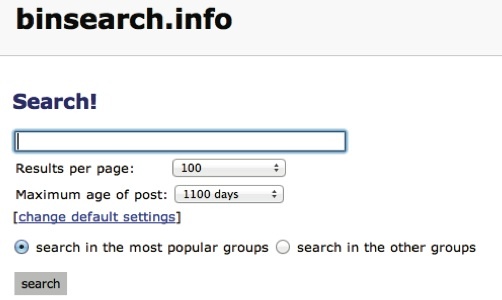
A única desvantagem é que você precisa gerar o arquivo NZB selecionando as postagens que deseja ser baixado, mas essa é uma tarefa bastante trivial que não leva muito tempo (abordaremos isso mais tarde.)
4.3 Um cliente Usenet
Por fim, você precisará usar um programa chamado cliente Usenet para acessar o conteúdo da Usenet.
O que estou procurando?
Existem três tipos diferentes de clientes Usenet, e escolher o melhor para você depende do que você pretende usar.
O primeiro tipo de cliente Usenet é o leitor de notícias. Ele foi criado quase exclusivamente para acessar discussões somente em texto nos grupos de notícias da Usenet. Como tal, é muito desajeitado quando se trata de baixar arquivos binários (particularmente os grandes, com várias partes diferentes). Este guia se concentra no aspecto de compartilhamento de arquivos da Usenet, portanto, um leitor de notícias não é muito bom para nós.
O segundo tipo de cliente é o downloader NZB. Como o nome sugere, clientes como esses são criados para gerenciar postagens de download apontadas por arquivos NZB, mas não foram projetadas para exibir e contribuir com discussões em texto. Como os arquivos NZB são tão populares hoje em dia, esses clientes estão se tornando os mais comuns e importantes.
O tipo final de cliente é o cliente híbrido, que fornece a funcionalidade do leitor de notícias e do downloader do NZB. Esses programas raramente são gratuitos e geralmente são muito maiores do que os dois tipos. Além disso, eles raramente são multiplataforma, o que significa que você deve comprar o software para um sistema operacional específico; isso limita sua utilidade.
Para a maioria das pessoas que lê este guia, o NZB Downloader é a melhor opção (na verdade, esse é o caso para a maioria dos usuários em geral, a menos que desejem acessar especificamente discussões de texto no grupos de notícias).
SABnzbd
O SABnzbd é um dos clientes Usenet mais populares e por boas razões; é de código aberto (tornando-o totalmente gratuito) e faz o que foi projetado para fazer muito, muito bem.
O SABnzbd se enquadra na categoria Downloader NZB. Ele não tem suporte para postagens de texto, nem pode ser usado para navegar pelo conteúdo da Usenet (é aqui que o índice entra). Você simplesmente fornece um arquivo .nzb que contém uma lista de todos os arquivos que precisam ser baixados.
O SABnzbd é diferente de outros clientes, apesar de ser um aplicativo separado que é executado no seu computador, ele usa seu navegador da web para fornecer a interface gráfica do usuário (ou seja, ele usa um "UI da Web"). Esse é um dos principais motivos que permite ao SABnzbd ser multiplataforma sem muitos problemas.
5. Juntando tudo
O download de arquivos geralmente é um processo simples, mas que pode variar dependendo do software e dos sites usados. Este guia pressupõe que você escolheu o Astraweb como seu provedor Usenet, o SABnzbd como seu leitor de notícias e o binsearch.info como seu mecanismo de pesquisa.
5.1 Instalando o SABnzbd
O primeiro passo é instalar o SABnzbd. Basta ir para a página de download do SABnzbd (http://sabnzbd.org/download/) e escolha a versão certa para o seu sistema operacional. Se você estiver usando o Windows, desejará o Windows Installer. Se você estiver usando um Mac, provavelmente desejará o Binário Universal do Mac OS X (a menos que ainda esteja executando o Leopard ou anterior, nesse caso, há um link de download logo abaixo do binário universal).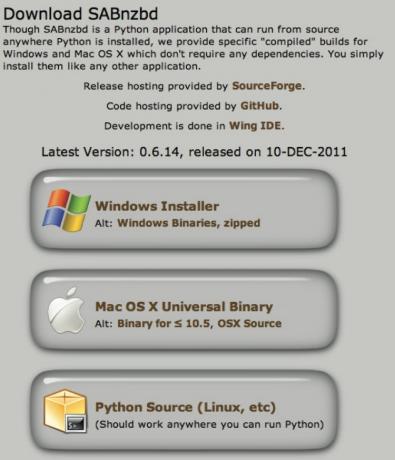
Para usuários do Ubuntu (e muitas outras distribuições Linux), o processo de instalação é um pouco diferente; em vez de baixar um instalador do site, você precisará usar a linha de comando para instalar o SABnzbd. Por exemplo, no Ubuntu, você precisará iniciar uma janela do Terminal (basta clicar no botão menu e procure Terminal ou, no Gnome Classic, clique em Aplicativos> Acessórios> Terminal) e digite o Segue:
sudo apt-get install sabnzbdplus
Isso fará com que todos os arquivos que o SABnzbd precise funcione completamente e o instale de uma só vez. A instalação do SABnzbd no Windows e no OS X é fácil, pois é como instalar qualquer outro aplicativo para esse sistema operacional.
5.2 Configurando o SABnzbd
Depois de instalar o SABnzbd, você precisará executá-lo. No Windows e no OS X, será com o restante de seus aplicativos, mas novamente no Linux, você precisará iniciá-lo usando o Terminal (digitando o comando sabnzbdplus).
Independentemente de qual sistema operacional você estiver usando, o SABnzbd iniciará o navegador padrão (ou criará uma nova guia, se já estiver em execução) e iniciará o Assistente de Inicialização Rápida do SABnzbd. O assistente é bastante direto e fácil de seguir, mas seguiremos rapidamente cada etapa aqui.
A primeira tela exibida solicita que você escolha o idioma em que deseja que o SABnzbd seja executado. Selecione seu idioma de escolha e clique em "Iniciar janela".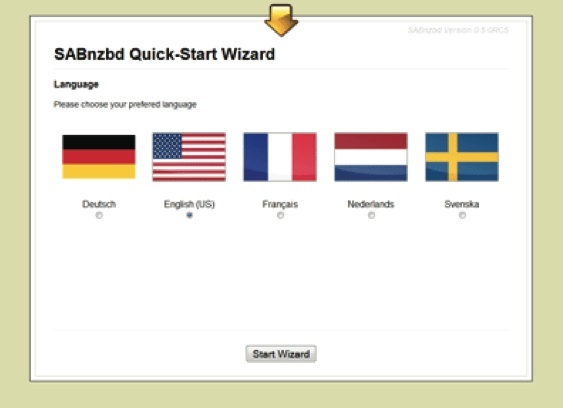
O primeiro passo do assistente solicita que você selecione o tema que deseja usar. A menos que você realmente não goste da aparência, sugiro que use o tema "Pelúcia". Depois de selecionar a capa, clique em "Avançar".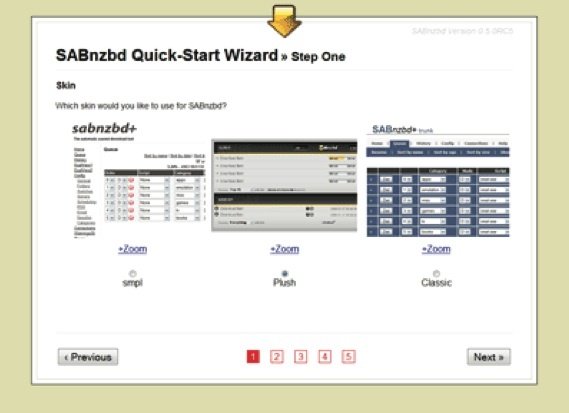
A segunda etapa classifica todas as configurações para acessar o SABnzbd e se você deseja acessar o SABnzbd a partir de outros computadores na sua rede. Para nossos propósitos, isso não é necessário; portanto, a segunda opção "Desejo que o SABnzbd seja visível apenas no meu PC" é a que escolheremos. Visto que é visível apenas no PC host, a proteção por senha não é realmente necessária (embora fique à vontade para adicioná-la, se você realmente quiser). Também não é necessário ativar o HTTPS se você o estiver acessando apenas no PC host.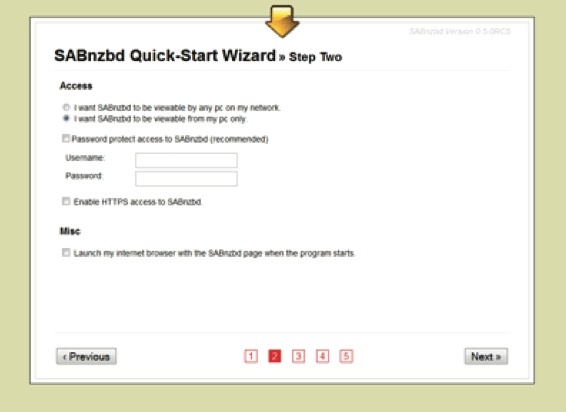
Você também pode pedir ao SABnzbd para abrir uma página no seu navegador da Internet sempre que ele for iniciado. A ativação ou não dessa opção depende se você deseja que o SABnzbd seja iniciado automaticamente ou não (consulte truques avançados). Clique em "Avançar" quando tiver feito suas escolhas.
A etapa três é onde você insere todos os detalhes do servidor. É aqui que você coloca, por exemplo, os detalhes do servidor do Astraweb que você obteve quando se inscreveu para uma assinatura, bem como seu nome de usuário e senha do Astraweb.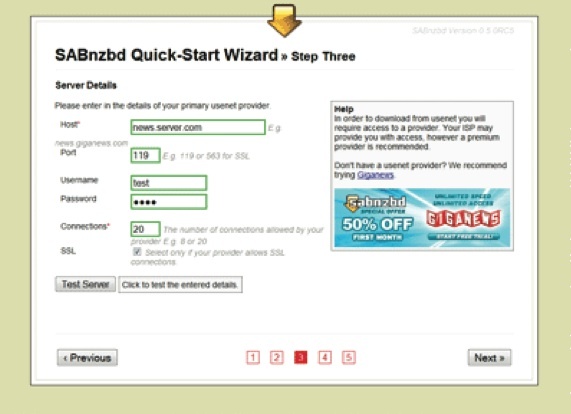
O Astraweb fornece SSL e até 20 conexões; portanto, ative o SSL, digite 563 no campo "Porta" e digite 20 no campo "Conexões". Provavelmente, é uma boa ideia testar as configurações para garantir que funcionem antes de clicar em "Avançar" novamente.
A etapa quatro permite inserir seu nome de usuário e senha para newzbin.com e nzbmatrix.com, se você os usar. Como usaremos binsearch.info, deixaremos esses campos em branco e clique em "Avançar" novamente. Você pode dar uma olhada neles, pois eles têm alguns recursos interessantes que permitem a integração no SABnzbd.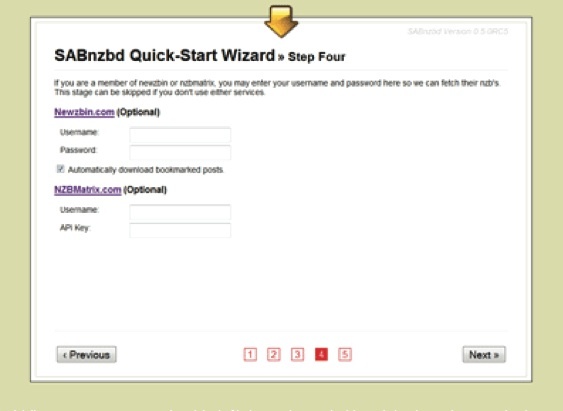
O SABnzbd aplica todas as configurações e reinicia-se antes de atualizar a página da web. Quando ele é atualizado, você fornece o endereço que você pode usar para acessar o SABnzbd a partir do seu navegador (que normalmente será algo como localhost: 8080). Basta clicar neste link (e marcar como favorito para que você possa encontrá-lo mais tarde) para ser levado para a interface de disco do SABnzbd. Você está pronto para ir!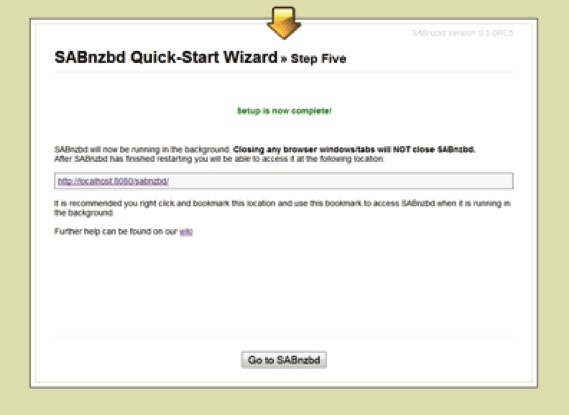
5.3 Usando o BinSearch
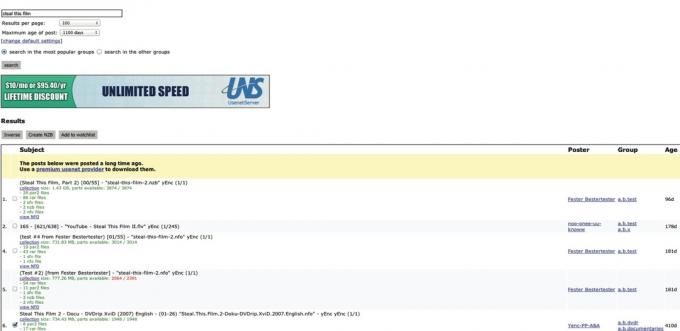
Agora é hora de encontrar alguns arquivos para baixar no BinSearch. Vamos para www.binsearch.infoe pesquise o que você deseja, como "Steal This Film" (um ótimo documentário gratuito sobre pirataria focado em The Pirate Bay).
Os resultados da pesquisa podem retornar algumas duplicatas (como os mesmos arquivos costumam ser postados várias vezes para garantir a conclusão e retenção adequadas). Uma boa publicação para download mostrará o tamanho dos arquivos concluídos, todas as peças disponíveis e os número de arquivos rar e par2 (arquivos sfv e arquivos nfo também podem estar presentes, mas eles não são tão essencial).
Quando você encontrar o que deseja baixar, marque a caixa de seleção ao lado e clique em "Criar NZB" na parte superior da página. Isso solicitará que você baixe o arquivo NZB para o seu computador.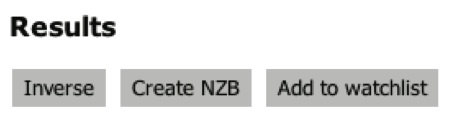
5.4 Usando o SABnzbd
Agora que temos um arquivo NZB, basta adicioná-lo ao SABnzbd para saber o que fazer o download. Vá para a página do SABnzbd marcada (se você ainda não o tiver) e clique em "Adicionar NZB" no canto superior direito da tela. Agora, clique em "Escolher arquivo" e selecione o arquivo NZB que você acabou de baixar (pode ser necessário navegar para ele) e clique em "Enviar".
É tudo o que existe. O SABnzbd irá embora e fará o download dos arquivos rar, cancelará a sua remoção e os colocará no diretório pasta de downloads (que por padrão é a pasta Downloads no diretório inicial do usuário que está executando SABnzbd).
Parabéns! Você acabou de baixar seu primeiro arquivo da Usenet.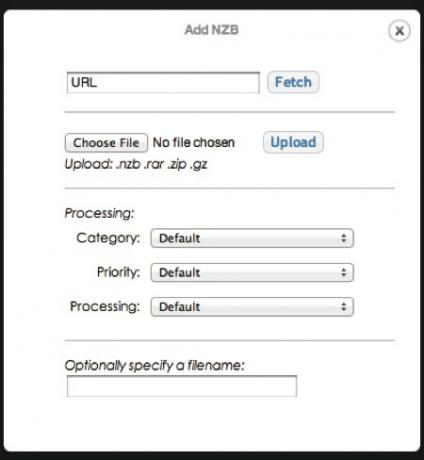
6. Alguns truques avançados para SABnzbd
As etapas descritas na seção anterior permitirão o download de arquivos da Usenet, mas eles apenas utilizam a funcionalidade básica do SABnzbd. É um programa muito poderoso, com alguns recursos interessantes que podem tornar o download de arquivos um pouco mais simples.
6.1 Iniciando no login
Se você estiver usando um servidor que funciona 24 horas por dia, sete dias por semana ou se quiser usar o SABnzbd durante todo o tempo em que o computador estiver em execução, considere solicitar que ele inicie assim que fizer login. As etapas para habilitar isso são ligeiramente diferentes para cada sistema operacional, portanto, descreverei brevemente cada uma delas abaixo.
janelas
A melhor e mais fácil maneira de iniciar o SABnzbd junto com o seu computador é ativar a opção enquanto você executa o arquivo .exe de instalação.
Como alternativa, você pode copiar um atalho para a pasta “Inicialização” em “Todos os programas” no menu Iniciar.
Mac
Para fazer o SABnzbd inicializar com o seu Mac, vá para Preferências do Sistema e selecione o painel de preferências Usuários (isso será chamado de "Contas" ou "Usuários e Grupos", dependendo da sua versão do OS X). Aqui, verifique se o usuário está selecionado, clique em “Itens de Login” e arraste “SABnzbd.app” da janela do Finder para o campo ou clique no botão + e navegue até ele.
Ubuntu (e muitas outras distribuições Linux)
Fazer o SABnzbd iniciar automaticamente quando o Ubuntu é inicializado é um pouco mais complicado e envolve um pouco de mágica terminal. Basicamente, você conta com o diretório init.d, que contém todos os scripts de inicialização. Felizmente, o script SABnzbd é instalado quando você instala o programa principal, mas requer algumas alterações nas configurações em outro arquivo para habilitá-lo.
O arquivo que estamos mudando é
/etc/default/sabnzbdplus
Para editar o arquivo, digite o seguinte comando no Terminal:
sudo nano / etc / default / sabnzbdplus
Você será solicitado a digitar a senha do sistema, pois é necessário executar o programa nano como root (um "superusuário") para editar o arquivo.
Depois de digitar sua senha, sua janela do terminal exibirá o documento (o nano é um editor de texto baseado em terminal). Basta procurar as seguintes linhas e alterá-las da seguinte forma:
USER = para USER = seu nome de usuário
HOST = para HOST = 0.0.0.0
PORT = a PORT = 8080 (ou qualquer número de porta que você gostaria de usar)
Em seguida, salve e feche o documento pressionando Ctrl + O seguido de Ctrl + X.
O SABnzbd agora será executado assim que você fizer login no Ubuntu. Também permite que você inicie o SABnzbd digitando o comando /etc/init.d/sabnzbdplus start e saia digitando o comando /etc/init.d/sabnzbdplus stop.
6.2 Mudando o local do download
Se o seu computador tiver mais de um disco rígido, convém salvar os arquivos baixados em um disco rígido diferente para que a unidade do sistema não fique cheia (causando lentidão no sistema).
O SABnzbd facilita a alteração do local de download padrão. Na janela principal do SABnzbd (ou seja, localhost: 8080 ou qualquer porta que você especificou no seu navegador da web) e clique em "Config" no canto superior direito. Em seguida, clique em "Pastas" no lado esquerdo. Aqui você poderá ver os campos para "Pasta de download temporária" e "Pasta de download concluída". Você pode inserir o caminho para uma pasta específica em cada um desses campos para alterar sua localização. Se a pasta especificada não existir, o SABnzbd a criará automaticamente para você.
Exemplos
Windows: E: / SABnzbd / incompleto e F: / SABnzbd / completo
Mac: / Volumes / ExpansionDrive / SABnzbdtemp e / Volumes / BigDisk / SABnzbd
Linux: / mnt / Drive1 / SABnzbdtemp e "/ mnt / Drive2 / Downloads concluídos"
6.3 Adicionando arquivos NZB automaticamente
Se você é como eu, não vai demorar muito para você se cansar de ter que fazer o upload manual de cada arquivo NZB manualmente. Felizmente, existem algumas maneiras diferentes de solucionar esse problema para que sejam adicionadas automaticamente a você.
Pasta vigiada
O primeiro método envolve a criação de uma pasta monitorada. Isso significa que você designa uma pasta para o SABnzbd verificar arquivos NZB. Quando detecta um, ele o carrega automaticamente como normal e exclui o arquivo NZB. Dessa forma, você pode baixar os arquivos NZB para a pasta monitorada e não precisa se preocupar em enviá-los.
Para ativar uma pasta monitorada, você deseja ir para o mesmo local em que deseja alterar a pasta de download padrão (ou seja, Config> Pastas). Em seguida, adicione o caminho para a pasta desejada no campo "Pasta monitorada".
Plugins do navegador
Se você não quiser criar outra pasta no disco rígido, poderá instalar um plug-in para seu navegador de escolha, que pode detectar automaticamente NZBs e adicioná-los à sua fila de downloads em SABnzbd.
Se você usa o Firefox, procure um complemento chamado "nzbdstatus". É possível capturar todos os downloads do NZB, adicioná-los ao SABnzbd e excluí-los automaticamente.
Se você preferir o Chrome, uma extensão chamada "SABconnect ++" é muito semelhante e fornece funções muito semelhantes. Infelizmente, uma limitação das extensões do Chrome significa que ele não pode capturar downloads como o nzbdstatus, portanto, se você estiver usando o BinSearch, precisará confiar no método da Pasta monitorada.
6.4 Categorias
Você pode ter um pouco mais de controle sobre os arquivos baixados e fazer algumas coisas interessantes com eles. É aqui que entram as categorias.
O processo padrão que o SABnzbd segue é fazer o download de todos os diferentes componentes, reparar os arquivos rar ausentes usando arquivos PAR2, extraia o conteúdo do arquivo e exclua o arquivo, deixando seu conteúdo por conta própria pasta.
Digamos que há algumas coisas que você está baixando que não deseja extrair automaticamente do arquivo morto, ou talvez você queira extrair seu conteúdo, mas também deseja manter o arquivo morto. Ou talvez você queira apenas manter o controle de diferentes tipos de downloads e marcá-los de acordo.
Para fazer uma dessas opções, vá para "Config> Categorias". Lá você pode ver a categoria "Padrão": todos os downloads têm a mesma prioridade, os arquivos são excluídos após serem extraídos e nenhuma tag é fornecida.
Para criar uma nova categoria, basta inserir seus detalhes nos campos abaixo da categoria padrão. Dê um nome, uma prioridade (as categorias de prioridade mais alta começarão a ser baixadas mais cedo e receberão uma porcentagem maior da largura de banda disponível) e decidirão como deve ser processado. Você também pode atribuir um local de salvamento personalizado para cada categoria e atribuí-lo com diferentes tags.
Quando terminar, clique em "Adicionar" no lado direito da janela para salvar a nova categoria. Agora, ao adicionar arquivos NZB, você pode atribuir a nova categoria a ele.
6.5 Classificação de Arquivos
Talvez você queira manter seus arquivos ainda mais organizados. O SABnzbd também possui recursos internos de classificação de arquivos, embora eles sejam amplamente focados na classificação de programas de TV e filmes (que são livres de direitos autorais e legalmente distribuídos, obviamente).
Para ativar a classificação, vá para "Config> Classificação". Lá você pode ativar os diferentes tipos de classificação para categorias específicas (é possível selecionar várias categorias mantendo pressionada a tecla CTRL enquanto clica em cada categoria no Windows ou Linux e CMD em um Mac). Depois, você pode escolher uma das seqüências de classificação predefinidas ou clicar no botão "Pattern Key" para mostre uma lista dos padrões que você pode usar para criar seus próprios nomes de arquivos personalizados exatamente como deseja eles. Você também pode inserir um caminho personalizado aqui para que todos os arquivos terminem em um local específico (que não é necessariamente sua pasta de download padrão).
6.6 Outras configurações
Há muitas outras opções que você pode alterar para tornar o SABnzbd ainda mais útil e sem interrupções, mas elas estão um pouco fora do escopo deste artigo. No entanto, você pode ler tudo sobre eles no SABnzbd Wiki (http://wiki.sabnzbd. org) nos links na barra lateral, sob o cabeçalho "Configuração".
7. Conclusão
É engraçado como as coisas podem acabar. Você nunca pensaria que um sistema de 30 anos poderia ser considerado uma das melhores maneiras de compartilhar arquivos que ainda hoje não podem ser superados com facilidade.
Embora seja um pouco complicado - exigindo uma assinatura de um provedor de serviços de grupos de notícias, um tipo totalmente diferente de índice para pesquisar arquivos e um programa para acessar conteúdo completamente diferente do antigo e confiável navegador da web - ele ainda oferece uma maneira anônima e extremamente segura de compartilhar arquivos, que é quase tão rápido quanto qualquer conexão à Internet consegue. lidar com.
Embora não substitua torrents tão cedo e nunca enfrente o gigante que é a World Wide Web, a Usenet ainda encontrou seu nicho e cumpre bem seu papel.
Leitura adicional:
- Usenet: como evoluiu de mensagens para downloads [História do Geek] Adeus HTTP: uma Internet mais rápida, segura e descentralizada com IPFSHTTP é o padrão para navegação na web, mas está cheio de falhas. O IPFS visa aprimorá-lo de todas as formas: mais rápido, mais seguro, mais seguro e descentralizado. Aqui está o que você precisa saber. consulte Mais informação
- Usenet vs Torrents - Pontos fortes e fracos comparados Usenet vs Torrents - Pontos fortes e fracos comparadosCom cartas cada vez mais assustadoras sendo enviadas para pessoas acusadas de baixar obras protegidas por direitos autorais via torrents, muitos estão pensando em mudar seus hábitos de compartilhamento de arquivos para a Usenet. Essa é uma escolha sábia? Quais são os profissionais e ... consulte Mais informação
Guia publicado: janeiro de 2012

